
文章插图
演示机型:华为MateBook X系统版本:win10APP版本:excel2013
1、打开所要建立图表的excel工作表,数据与自己的表格数据对照设计 。
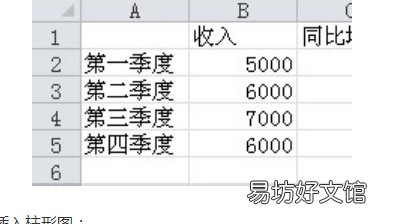
文章插图
2、全选数据然后点击插入柱形图 。
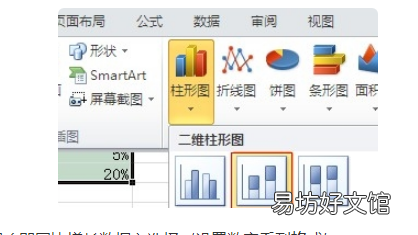
文章插图
3、右键红色柱形图(即同比增长数据)选择设置数字系列格式 。
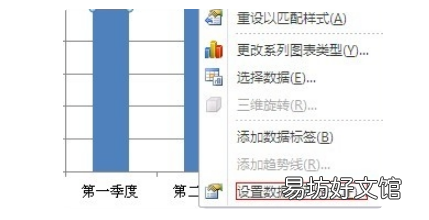
文章插图
4、选择次坐标轴,右边出现次坐标轴 。由于图表感觉不美观,右键红色图表选择更改系列图表类型 。
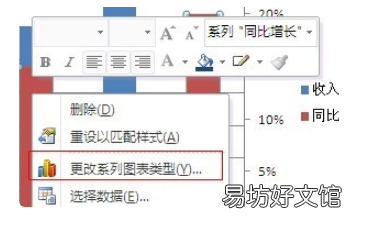
文章插图
5、选择折线图中红色选择图表类型 。
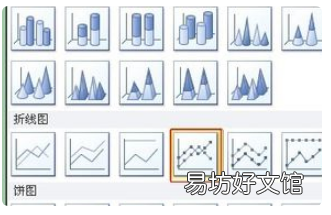
文章插图
6、此时要建立的图表结构已经形成,增加数值的显示更加贴切 。
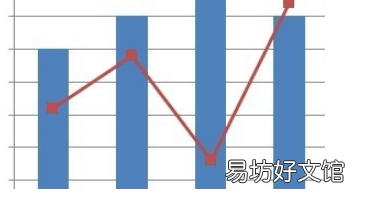
文章插图
7、右键柱形图和折线图选择‘添加数据标签’,调整下数值的位置就显示完整的图表了 。
【excel次坐标轴怎么添加】
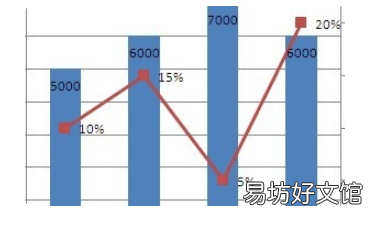
文章插图
推荐阅读
- excel保存后边框不见了
- 教资最高学历层次怎么填
- win10重启三次没有高级选项
- 为什么excel输入公式后还是显示公式
- 连按开机键5次真的能报警吗
- excel数据批量加后缀
- excel和office是一个软件吗
- excel字体间距调小
- 实名认证修改次数上限怎么办
- excel中一个完整的函数包括








